¿Cómo cambiar la calidad de mis videos al subirlos a YouTube? - Definición 4K
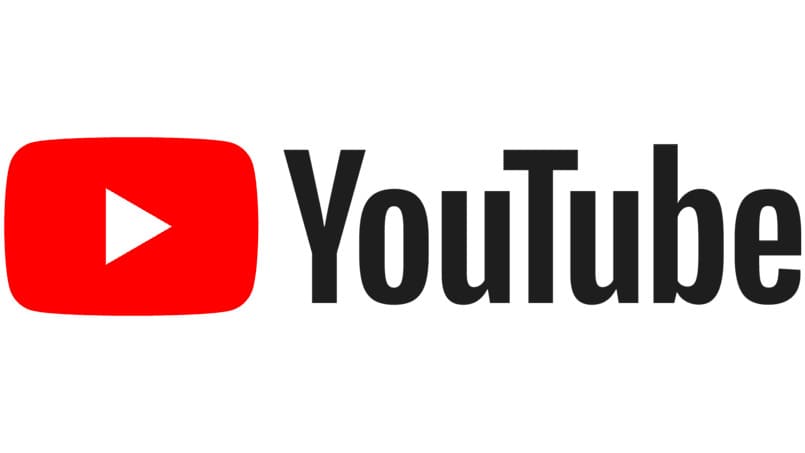
YouTube es la mayor plataforma de contenido audiovisual a nivel mundial, es por ello que es importante que conozcas cómo funciona para que puedas sacarle el mayor provecho posible, en esta oportunidad te enseñaremos a cambiar la calidad de los vídeos al subirlos a YouTube de varias maneras, lo cual te permitirá elegir la mejor configuración para crear contenido de calidad, empecemos.
¿Cuáles son los pasos para modificar el peso de un video de alta calidad con VideoProc?
Antes de subir tu contenido a YouTube hará falta comprimir el tamaño del vídeo en alta calidad, lo que te permitirá reducir su peso en tu disco duro sin perder calidad, ya que la plataforma cuenta con un límite en tamaño para los archivos que puedes publicar, también te verás beneficiado de un menor tiempo de subida a la web. Para ello, en este primer método vamos a utilizar VideoProc, un software de edición gratuito, lo que tendremos que hacer dentro de este programa es:
- Abrir VideoProc y dirigirte a la pestaña 'Video' en la parte superior de la pantalla para seleccionar el archivo multimedia que quieres editar y comprimir, se abrirá una pestaña donde tendrás que buscar la ubicación exacta del mismo, una vez seleccionado, presiona 'aceptar' (En caso de que quieras añadir varios clips, puedes seleccionar '+ Vídeo' en la parte derecha de la pantalla.
- Elige los fragmentos de video que quieres mantener en la versión final del mismo, puedes cortar, duplicar, agregar transiciones y más desde el panel de opciones ubicado en la parte superior central, una vez conforme con el resultado presiona 'Ctrl + A' para seleccionar todo el vídeo
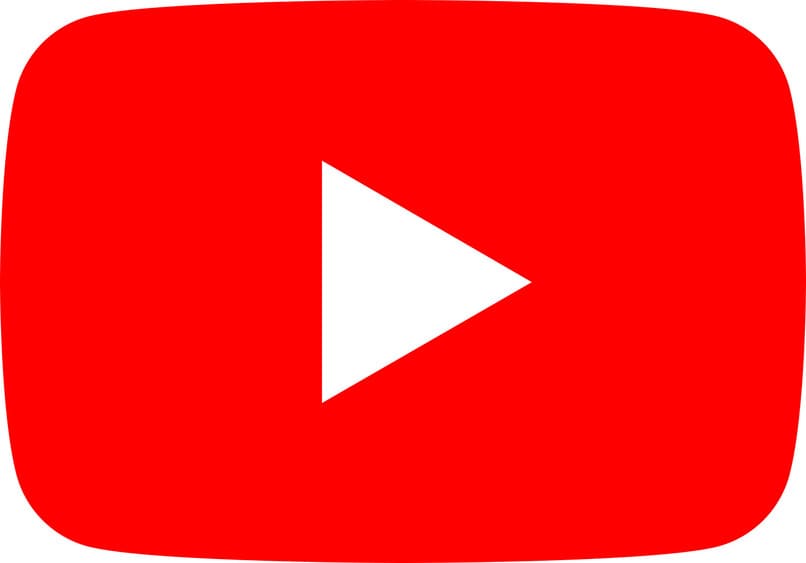
- Una vez seleccionado todo el fragmento que quieres comprimir, dirígete a la barra inferior llamada 'Vídeo' y en la nueva pestaña que se abrirá se te presentarán varias opciones de formatos de vídeo comprimido, para elegir la calidad de vídeo 4k selecciona 'MP4 HEVC' y luego dentro de la misma elige 'Run' o 'Iniciar' para empezar el proceso de compresión, el cual tendrá una duración conforme a la longitud de tu video y las capacidades de tu equipo.
Tu video será guardado por defecto en C:/Uusuario/Windows/Videos pero si deseas elegir una ruta alternativa puedes cambiarlo desde el apartado de 'Preferencias' en la parte superior del programa antes de iniciar el proceso, opcionalmente, podrías utilizar Camstasia Studio para grabar la pantalla de tu PC, ya que este programa cuenta con una opción de compresión automática.
¿Qué otras opciones da VideoProc para modificar los videos para YouTube?
Si bien puedes grabar videos con tu celular para YouTube y comprimirlos siguiendo el paso anterior, es también importante que conozcas las demás herramientas que te ofrece VideoProc para editar videos de manera sencilla, tales como:
- Eliminar audio del vídeo: Esta opción es muy útil cuando quieres utilizar un fragmento de vídeo dentro de otro clip y necesitas que solo se escuche el vídeo original, como en los vídeos comentados.
- Disminuir la resolución de pantalla: Te permite reducir gradualmente la calidad de la imagen, por ejemplo, desde 1080p a 720p, lo cual hace que el video cuente con un menor tamaño virtual y sea más cómodo de ver en algunos dispositivos.
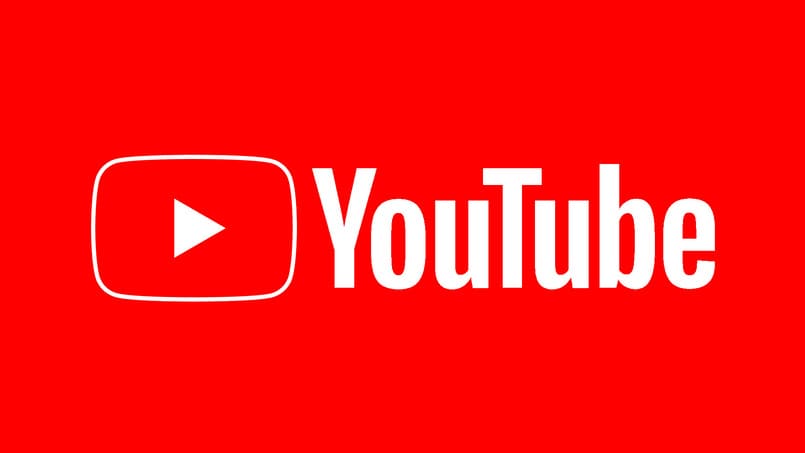
- Cambiar la velocidad de fotogramas: Las cámaras a 60 FPS cada vez son más comunes, sin embargo, la velocidad estándar de reproducción de la mayoría de contenido audiovisual es de 30 FPS, por lo que puedes necesitar reducir los fotogramas para que la velocidad se acople a la velocidad de producción de vídeos por defecto.
- Fijar la velocidad de bits: La velocidad de bits te permite determinar la cantidad de datos que se procesan en el dispositivo donde se reproduce el video, cuanta mayor sea la tasa de bits, mayor será la calidad del mismo.
¿Cómo se cambia el peso de un video usando páginas online?
Por supuesto que si ya utilizas aplicaciones para grabar la pantalla de iPhone y no quieres descargar programas para comprimir videos para YouTube que consuman más espacio en el dispositivo, puedes comprimir el tamaño de tus videos utilizando páginas web en línea que procesan tu archivo multimedia para convertirlo al formato de vídeo que quieras, con un tamaño reducido, a continuación, te hablaremos de las mejores páginas para comprimir videos gratis:
Usando 'VideoSmaller'
Esta página gratuita te permite comprimir un videoclip en línea gratis, además de que podrás seleccionar un nivel de compresión bajo o alto, con el cual controlar la pérdida de calidad del archivo, así mismo. Este portal web también cuenta con una opción para escalar el ancho del video, donde podrás elegir distintas opciones con relación de aspecto distintas (16:9, 16:10, 4:3, etc.) Por último, es importante destacar que su página web solo permite comprimir videos inferiores a los 500 MB en tamaño.
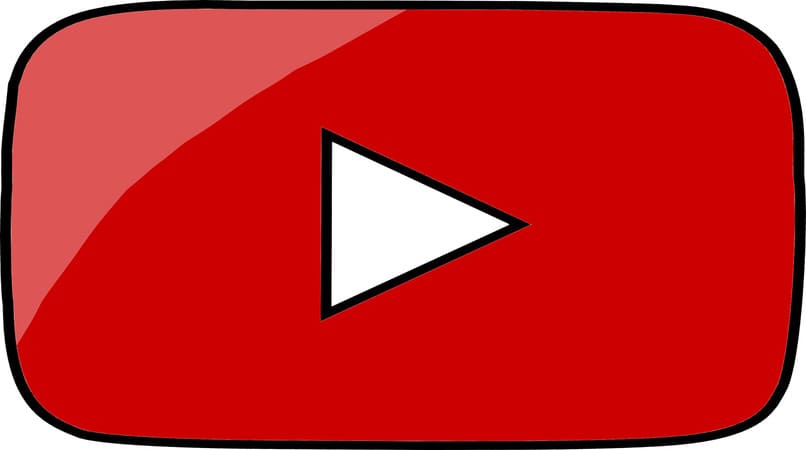
Con YouCompress
Si quieres una alternativa a VideoSmaller, YouCompress te tiene cubierto, es una página web más directa que únicamente te permite subir los vídeos que quieras comprimir y descargarlos con un tamaño inferior, el método de compresión que utiliza esta página es uno medio, por lo que no perderás calidad de forma muy significativa y contarás con un tamaño reducido considerablemente, otra ventaja es que no cuenta con límite de tamaño en los vídeos que desees comprimir.